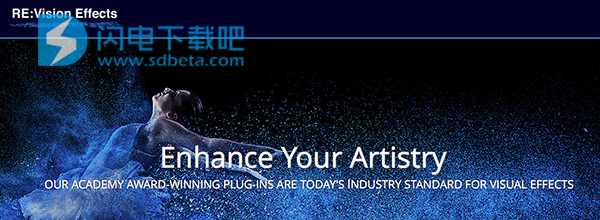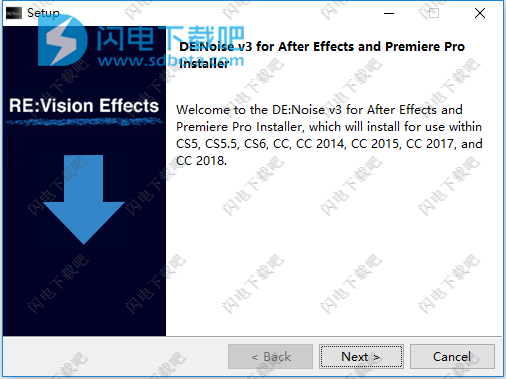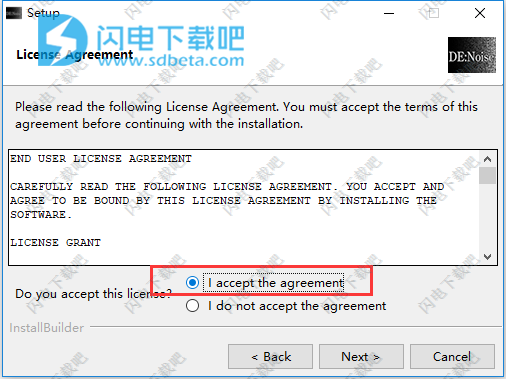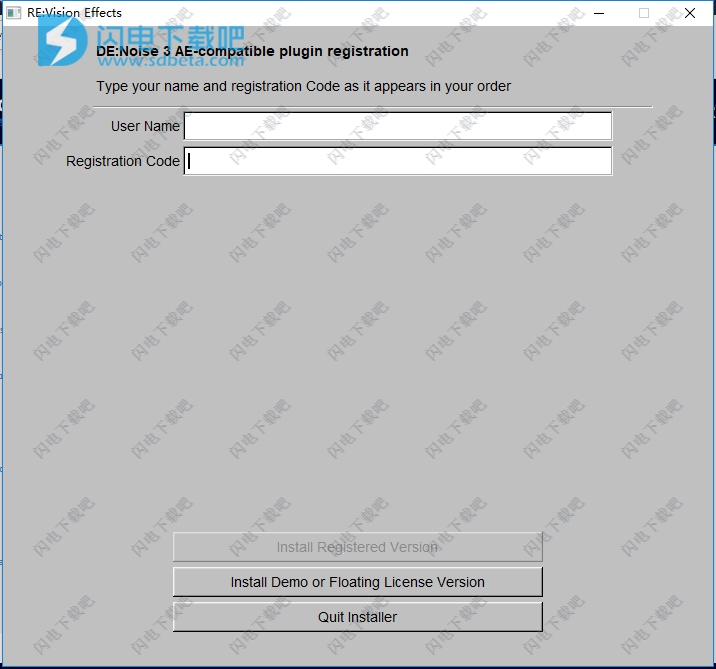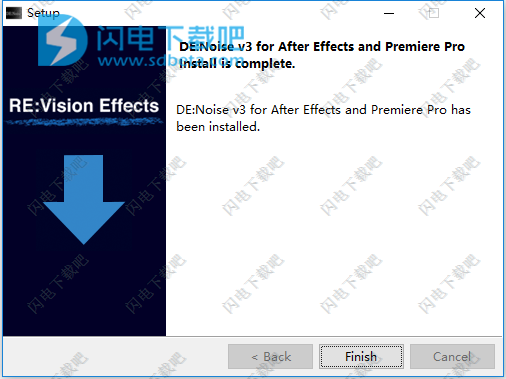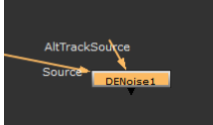RevisionFX DE:Noise for AE是一款功能强大的噪声处理插件,可消除图像序列中过多的噪音,因此播放视频时效果更佳。 DE:噪音处理各种各样虚假的帧到帧不一致性,从精细的“数字/电子”噪声到斑点(例如胶片上的污垢),都是一个简单易用的工具。 DE:噪声将运动估计技术与最先进的特征敏感(边缘保留)空间滤波方法相结合,以减少各种运动图像问题的视觉影响,以减少各种问题的视觉影响,例如:噪声视频(可能会发生低光俘获),过多胶片颗粒,受CG影响的CG渲染射线跟踪取样伪影,在胶片扫描/转印和打印过程中捕获的指纹和灰尘,积雪,辍学和许多其他缺陷。适用于After Effects CS5和Premiere Pro CS5以及更高的 版本,需要的朋友不要错过了!
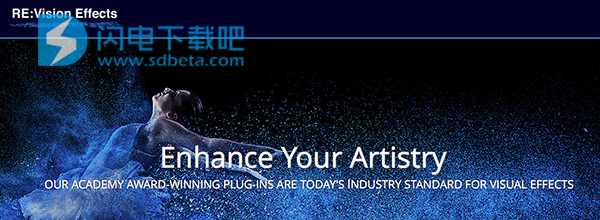
安装破解教程
1、在本站下载并解压,双击DENoise3AE-3.1.8-windows-installer.exe运行安装,点击next
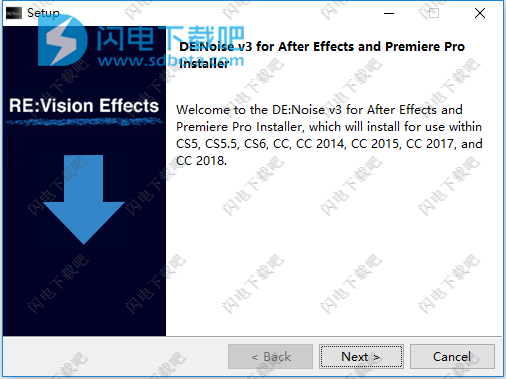
2、勾选我接受协议,点击next
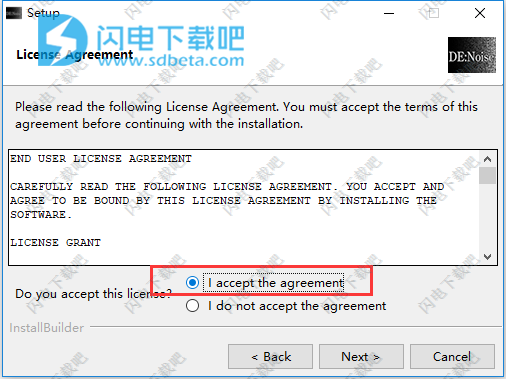
3、输入key文本找那个的用户名和注册码,点击安装注册版本
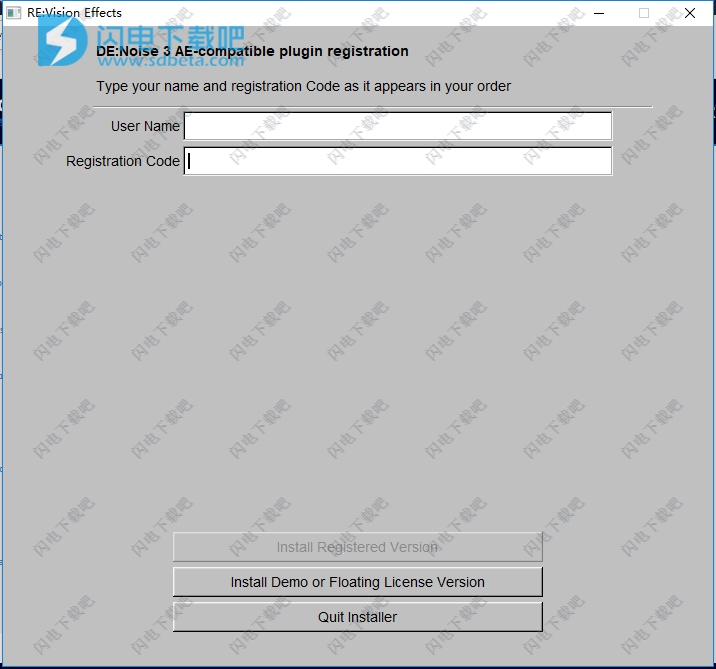
4、安装完成
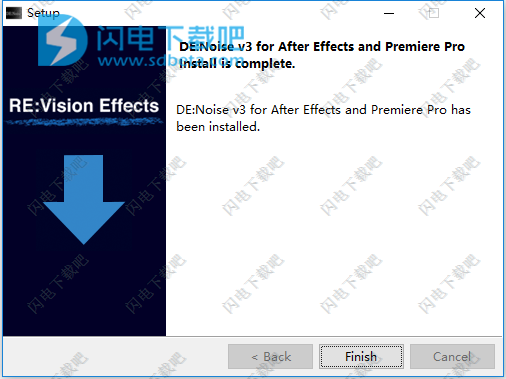
软件介绍
DE:噪音是一种工具,可消除图像序列中过多的噪音,因此播放视频时效果更佳。 DE:噪音处理各种各样虚假的帧到帧不一致性,从精细的“数字/电子”噪声到斑点(例如胶片上的污垢),都是一个简单易用的工具。 DE:噪声将运动估计技术与最先进的特征敏感(边缘保留)空间滤波方法相结合,以减少各种运动图像问题的视觉影响,例如:嘈杂的视频(如许多低光照捕捉环境中所见 - 传感器噪声+压缩噪声),胶片颗粒过多,计算机图形渲染会受到光线跟踪采样伪影,胶片扫描/传输和打印过程中捕获的指纹和灰尘,电子雪和辍学等影响......与其他工具不同,窗口设置为剖析噪声和其他类似的密集的每镜头用户交互。一旦设置了特定类型的散粒噪声处理,该工具就可以用于管道中,并且可以应用于大量类似的镜头,而无需担心。DE:噪声还提供了鲁棒的空间(单帧)去噪算法。空间和时间处理可以组合并按比例微调以获得更好的结果。 DE:噪声支持应用程序协同工作的基于字段的材质,并允许您标记截断点,以便临时处理不会尝试穿过截断边界(甚至不受Flash帧影响)。
以这种方式组合运动补偿图像通常会产生比仅依赖空间滤波的处理更清晰的结果,并且通常能够抵抗某些帧间闪烁。是的,有些时候空间滤波是必要的。例如何时或序列(或其一部分)是否有问题追踪。因此,我们还提供功能敏感的过滤选项,尝试平滑小的伪像,同时保持对象边缘的完整性。在使用所有这些保留特征的降噪方法之后,最终的图像可能太软以至于不适合您的口味。因此,DE:Noise还集成了对比度和锐化增强功能,以实现更完整的“一站式”最终外观控制。
DE:噪声甚至可以用于生成更好看的压缩视频,帮助其他噪声敏感的图像处理任务(例如调整图像大小),甚至可以帮助从视频生成更清晰的静态静态图像。
功能特色
智能空间滤波控制可以实现噪声的空间平滑,而无需平滑图像序列中的重要特征。
8种不同的时间滤波方法,这些方法使用光流运动估计来随时间关联图像,以减少噪声和其他伪像。
后处理可帮助打出结果,或撤消预处理对比度增强功能。
当去噪过程使结果比预期更柔和时发布锐化选项。
预处理对比度控制,以帮助增强噪音,更容易消除。
软件优势
兼容性
安装的插件可以在After Effects CS5(及更高版本)和Premiere Pro CS5(及更高版本)中使用。
系统要求
您使用的After Effects版本具有相同的操作系统和硬件要求
更新日志
版本3.1.9 | 2018年10月19日
修复了在具有多个nVidia GPU的计算机上使用GPU加速时的崩溃错误。
版本3.1.8 | 2018年4月30日
修复了在Premiere Pro中生成空白,不完整或“随机”图像的错误。
版本3.1.7 | 2017年10月10日
修复了一个问题,其中时间处理方法“最佳2”,这是首选的去毛刺方法,闪光后的帧不好